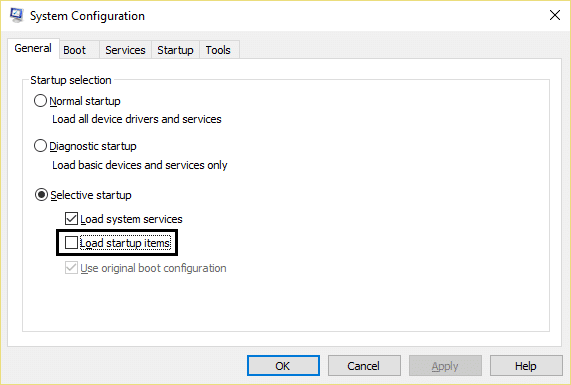Hohe CPU-Auslastung durch Diensthost beheben: Lokales System
Veröffentlicht: 2018-04-15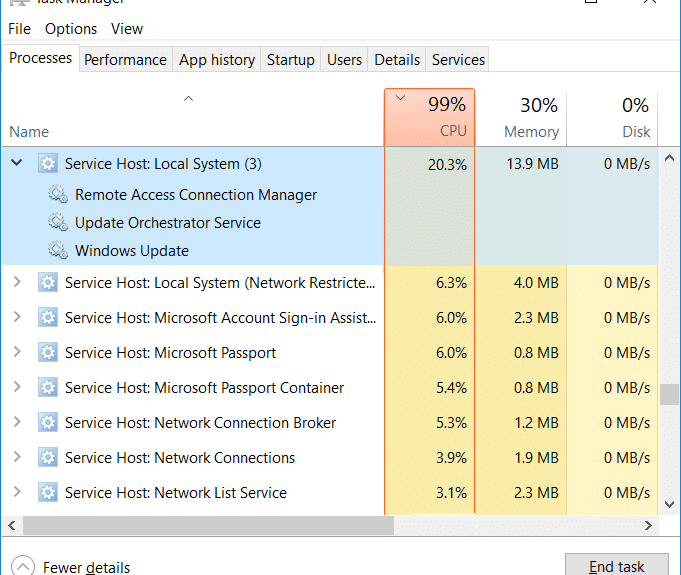
Hohe CPU-Auslastung durch Diensthost beheben: Lokales System im Task-Manager – Wenn Sie mit hoher CPU-Auslastung, Speicherauslastung oder Festplattenauslastung konfrontiert sind, liegt dies wahrscheinlich an einem Prozess, der als Diensthost bekannt ist: Lokales System, und machen Sie sich keine Sorgen Sie sind nicht allein, da viele andere Windows 10-Benutzer mit einem ähnlichen Problem konfrontiert sind. Um herauszufinden, ob Sie mit einem ähnlichen Problem konfrontiert sind, drücken Sie einfach Strg + Umschalt + Entf, um den Task-Manager zu öffnen und nach dem Prozess zu suchen, der 90 % Ihrer CPU- oder Speicherressourcen verwendet.
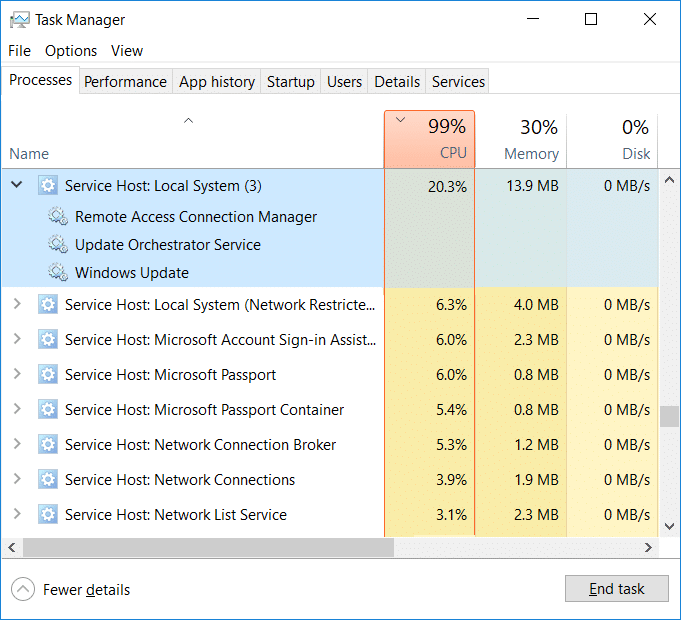
Jetzt ist Service Host: Local System selbst ein Bündel anderer Systemprozesse, die darunter laufen, mit anderen Worten, es ist im Grunde ein generischer Service-Hosting-Container. Daher wird die Fehlerbehebung bei diesem Problem sehr schwierig, da jeder darunter liegende Prozess das Problem der hohen CPU-Auslastung verursachen kann. Diensthost: Das lokale System umfasst einen Prozess wie einen Benutzermanager, einen Gruppenrichtlinienclient, Windows Auto Update, einen intelligenten Hintergrundübertragungsdienst (BITS), einen Taskplaner usw.
Im Allgemeinen kann Service Host: Local System eine Menge CPU- und RAM-Ressourcen beanspruchen, da eine Reihe verschiedener Prozesse darunter laufen, aber wenn ein bestimmter Prozess ständig einen großen Teil Ihrer Systemressourcen beansprucht, kann dies ein Problem sein. Lassen Sie uns also, ohne Zeit zu verschwenden, sehen, wie Sie die hohe CPU-Auslastung durch den Diensthost: Lokales System mithilfe der unten aufgeführten Anleitung zur Fehlerbehebung beheben können.
Inhalt
- Hohe CPU-Auslastung durch Diensthost beheben: Lokales System
- Methode 1: Superfetch deaktivieren
- Methode 2: Führen Sie SFC und DISM aus
- Methode 3: Registrierungskorrektur
- Methode 4: Führen Sie die Problembehandlung für Windows Update aus
- Methode 5: Führen Sie einen sauberen Neustart durch
- Methode 6: Starten Sie den Windows Update-Dienst neu
- Methode 7: Prozessorplanung ändern
- Methode 8: Deaktivieren Sie den intelligenten Hintergrundübertragungsdienst
- Methode 9: Deaktivieren Sie bestimmte Dienste
Hohe CPU-Auslastung durch Diensthost beheben: Lokales System
Stellen Sie sicher, dass Sie einen Wiederherstellungspunkt erstellen, falls etwas schief geht.
Methode 1: Superfetch deaktivieren
1. Drücken Sie die Windows-Taste + R, geben Sie services.msc ein und drücken Sie die Eingabetaste.
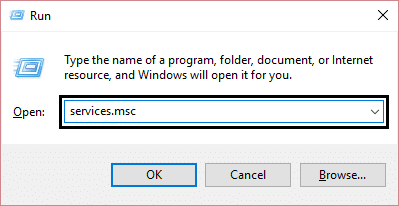
2.Suchen Sie den Superfetch-Dienst in der Liste, klicken Sie mit der rechten Maustaste darauf und wählen Sie Eigenschaften.
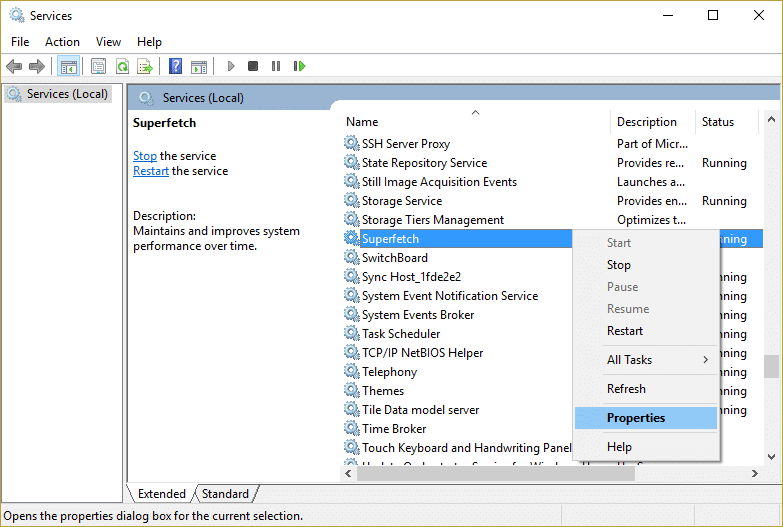
3. Wenn der Dienst ausgeführt wird, klicken Sie unter Dienststatus auf Stopp.
4. Wählen Sie nun im Dropdown-Menü Starttyp die Option Deaktiviert aus .
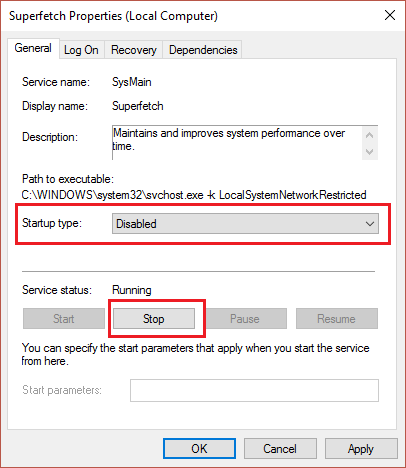
5.Klicken Sie auf Anwenden und dann auf OK.
6.Starten Sie Ihren PC neu, um die Änderungen zu speichern.
Wenn die obige Methode die Superfetch-Dienste nicht deaktiviert, können Sie Superfetch mithilfe der Registrierung deaktivieren:
1. Drücken Sie die Windows-Taste + R, geben Sie regedit ein und drücken Sie die Eingabetaste, um den Registrierungseditor zu öffnen.
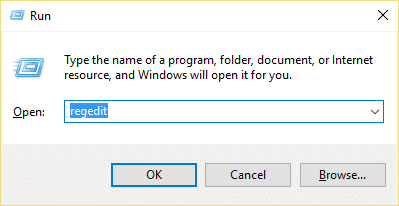
2. Navigieren Sie zum folgenden Registrierungsschlüssel:
HKEY_LOCAL_MACHINE\SYSTEM\CurrentControlSet\Control\Session Manager\Memory Management\PrefetchParameters
3. Stellen Sie sicher, dass Sie PrefetchParameters ausgewählt haben, doppelklicken Sie dann im rechten Fenster auf die Taste EnableSuperfetch und ändern Sie den Wert im Wertdatenfeld auf 0.
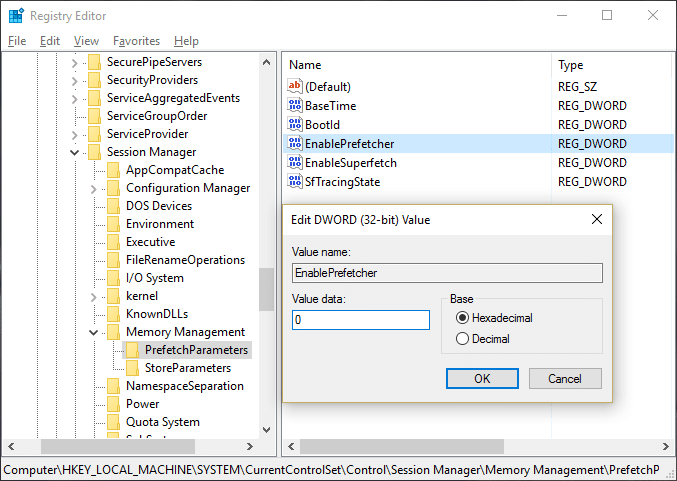
4.Klicken Sie auf OK und schließen Sie den Registrierungseditor.
5.Starten Sie Ihren PC neu, um die Änderungen zu speichern und zu sehen, ob Sie in der Lage sind, die hohe CPU-Auslastung durch den Diensthost zu beheben: Lokales System.
Methode 2: Führen Sie SFC und DISM aus
1. Drücken Sie Windows-Taste + X und klicken Sie dann auf Eingabeaufforderung (Admin).
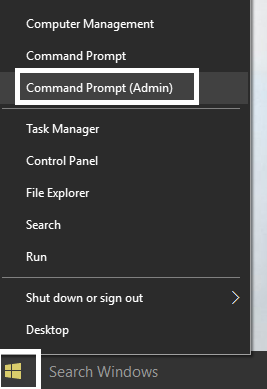
2. Geben Sie nun Folgendes in das cmd ein und drücken Sie die Eingabetaste:
Sfc /scannen sfc /scannow /offbootdir=c:\ /offwindir=c:\windows (Wenn oben fehlschlägt, versuchen Sie es hier)
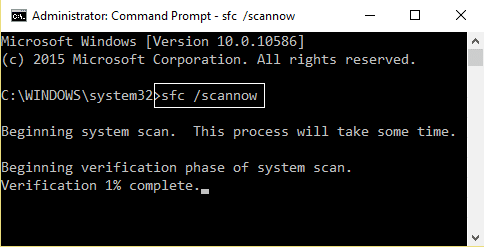
3. Warten Sie, bis der obige Vorgang abgeschlossen ist, und starten Sie Ihren PC neu, wenn Sie fertig sind.
4. Öffnen Sie erneut cmd und geben Sie den folgenden Befehl ein und drücken Sie nach jedem Befehl die Eingabetaste:
a) Dism /Online /Cleanup-Image /CheckHealth b) Dism /Online /Cleanup-Image /ScanHealth c) Dism /Online /Cleanup-Image /RestoreHealth
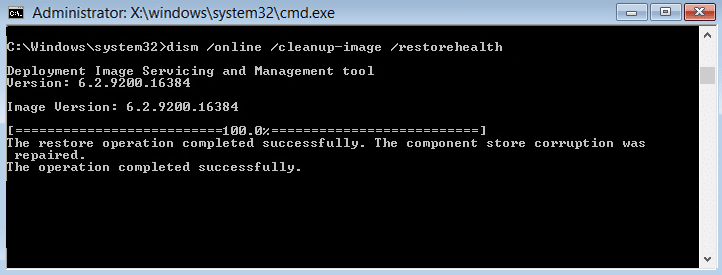
5.Lassen Sie den DISM-Befehl laufen und warten Sie, bis er beendet ist.
6. Wenn der obige Befehl nicht funktioniert, versuchen Sie Folgendes:
Dism /Image:C:\offline /Cleanup-Image /RestoreHealth /Source:c:\test\mount\windows Dism /Online /Cleanup-Image /RestoreHealth /Source:c:\test\mount\windows /LimitAccess
Hinweis: Ersetzen Sie C:\RepairSource\Windows durch den Speicherort Ihrer Reparaturquelle (Windows-Installations- oder Wiederherstellungs-CD).
7.Starten Sie Ihren PC neu, um die Änderungen zu speichern und zu sehen, ob Sie in der Lage sind, die hohe CPU-Auslastung durch den Diensthost zu beheben: Lokales System.
Methode 3: Registrierungskorrektur
1. Drücken Sie die Windows-Taste + R, geben Sie regedit ein und drücken Sie die Eingabetaste, um den Registrierungseditor zu öffnen.
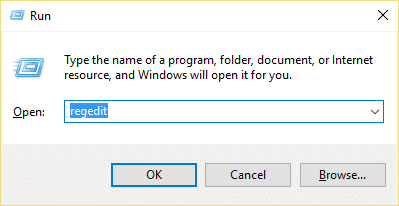
2. Navigieren Sie zum folgenden Registrierungsschlüssel:
HKEY_LOCAL_MACHINE\SYSTEM\ControlSet001\Services\Ndu
3. Achten Sie darauf, Ndu auszuwählen, und doppelklicken Sie dann im rechten Fensterbereich auf Start.

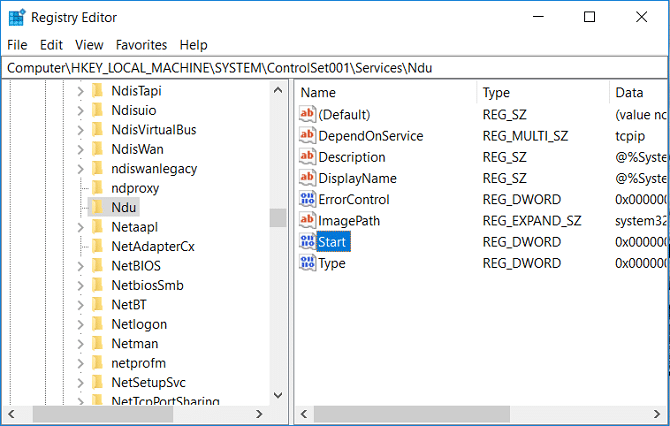
4. Ändern Sie den Wert von Start auf 4 und klicken Sie auf OK.
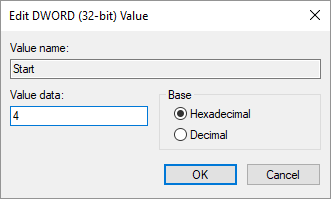
5. Schließen Sie alles und starten Sie Ihren PC neu, um die Änderungen zu speichern.
Methode 4: Führen Sie die Problembehandlung für Windows Update aus
1. Geben Sie nun „Fehlerbehebung“ in die Windows-Suchleiste ein und klicken Sie auf Fehlerbehebung.
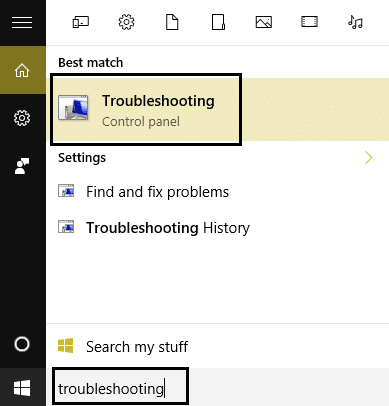
2.Wählen Sie als Nächstes im linken Fensterbereich Alle anzeigen aus.
3.Wählen Sie dann aus der Liste Computerprobleme beheben Windows Update aus.
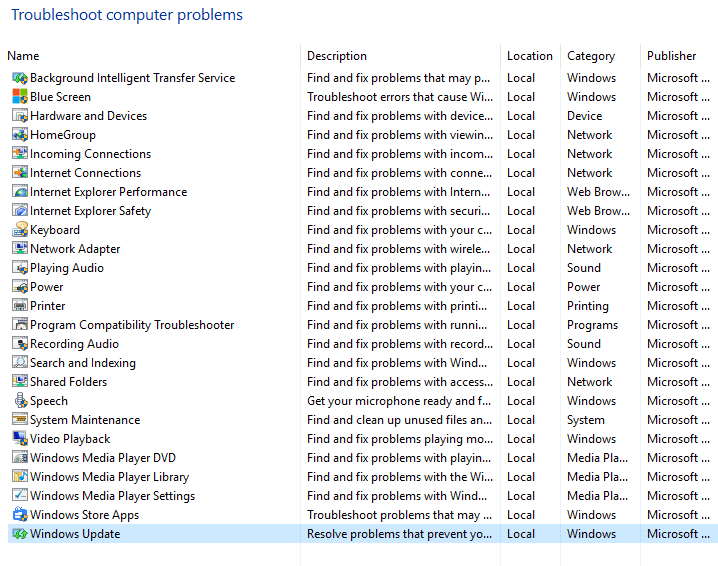
4. Folgen Sie den Anweisungen auf dem Bildschirm und lassen Sie die Windows Update-Fehlerbehebung laufen.
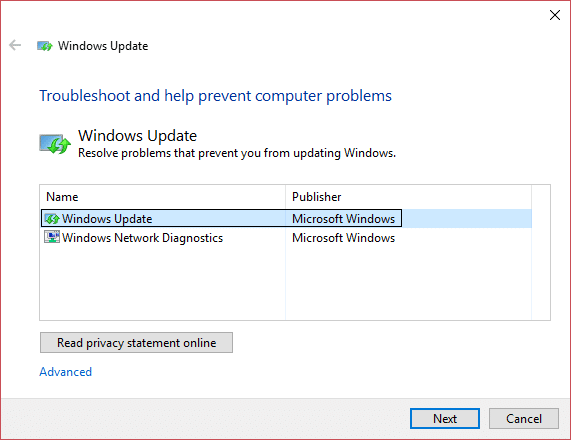
5.Starten Sie Ihren PC neu und Sie können möglicherweise die hohe CPU-Auslastung durch den Diensthost beheben: Lokales System.
Methode 5: Führen Sie einen sauberen Neustart durch
Manchmal kann Software von Drittanbietern mit dem System in Konflikt geraten und daher eine hohe CPU-Auslastung auf Ihrem PC verursachen. Um High CPU Usage by Service Host: Local System zu beheben , müssen Sie einen sauberen Neustart auf Ihrem PC durchführen und das Problem Schritt für Schritt diagnostizieren.
Methode 6: Starten Sie den Windows Update-Dienst neu
1. Drücken Sie die Windows-Taste + R, geben Sie „ services.msc “ (ohne Anführungszeichen) ein und drücken Sie die Eingabetaste.
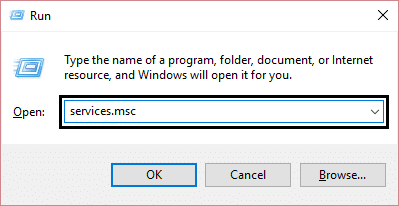
2. Suchen Sie die folgenden Dienste:
Intelligenter Hintergrundübertragungsdienst (BITS)
Kryptographischer Dienst
Windows Update
MSI-Installer
3.Klicken Sie mit der rechten Maustaste auf jeden von ihnen und wählen Sie dann Eigenschaften. Stellen Sie sicher, dass der Starttyp auf Automatisch eingestellt ist .
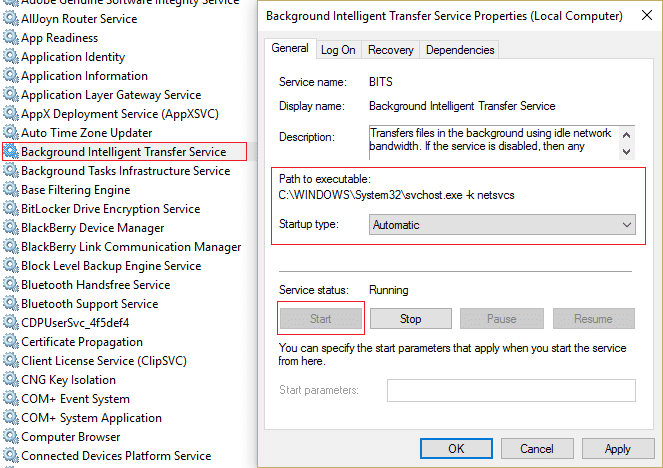
4.Wenn einer der oben genannten Dienste beendet wird, stellen Sie sicher, dass Sie unter Dienststatus auf Start klicken.
5. Klicken Sie als Nächstes mit der rechten Maustaste auf den Windows Update-Dienst und wählen Sie Neu starten .
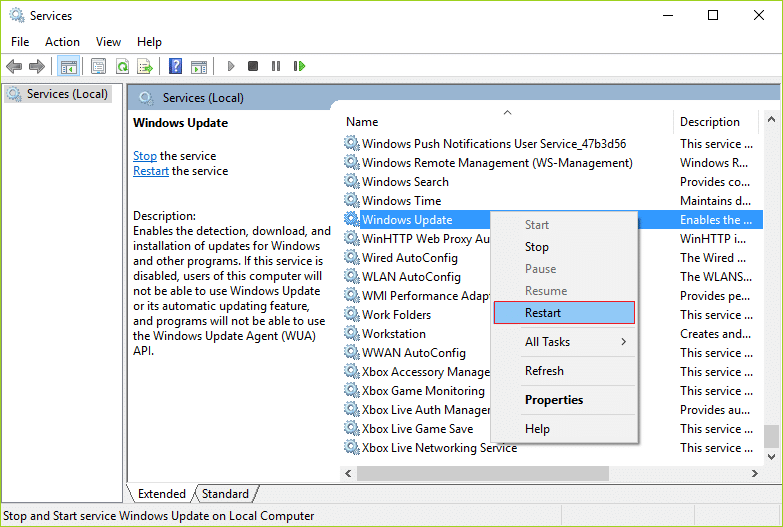
6.Klicken Sie auf Übernehmen, gefolgt von OK, und starten Sie Ihren PC neu, um die Änderungen zu speichern.
Methode 7: Prozessorplanung ändern
1. Drücken Sie die Windows-Taste + R, geben Sie dann sysdm.cpl ein und drücken Sie die Eingabetaste, um die Systemeigenschaften zu öffnen.
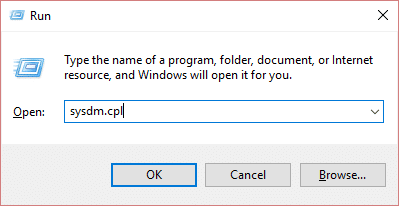
2.Wechseln Sie zur Registerkarte Erweitert und klicken Sie unter Leistung auf Einstellungen .
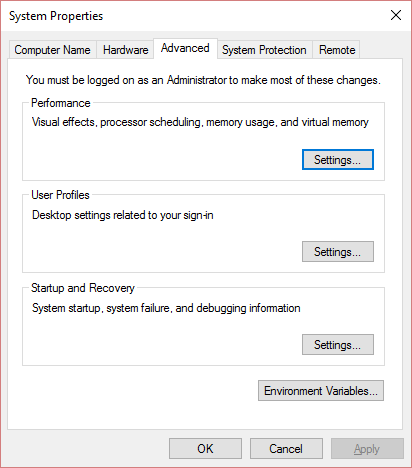
3.Wechseln Sie unter Leistungsoptionen erneut zur Registerkarte Erweitert .
4.Wählen Sie unter Prozessorplanung Programm und klicken Sie auf Anwenden und dann auf OK.
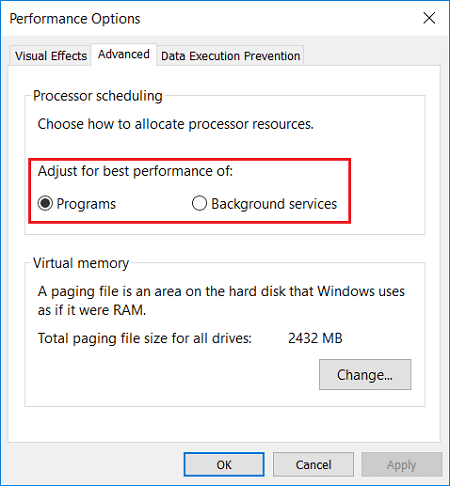
5.Starten Sie Ihren PC neu, um die Änderungen zu speichern.
Methode 8: Deaktivieren Sie den intelligenten Hintergrundübertragungsdienst
1. Drücken Sie die Windows-Taste + R, geben Sie dann msconfig ein und drücken Sie die Eingabetaste.
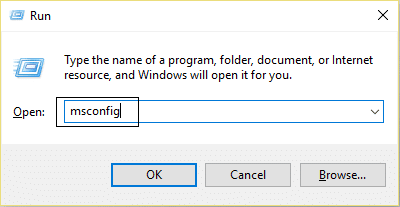
2. Wechseln Sie zur Registerkarte „Dienste“ und deaktivieren Sie „Background Intelligent Transfer Service“.
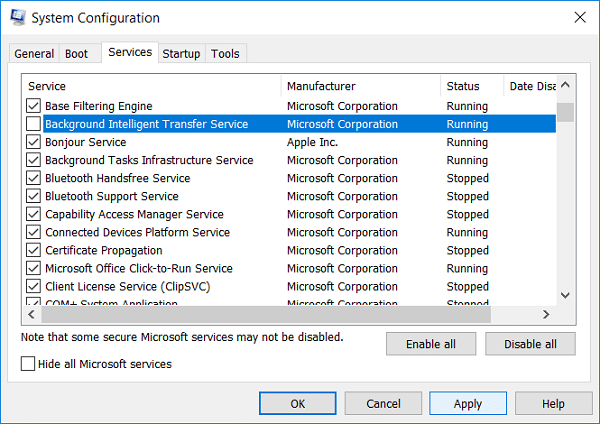
3.Klicken Sie auf Anwenden und dann auf OK.
Methode 9: Deaktivieren Sie bestimmte Dienste
1.Drücken Sie Strg + Umschalt + Esc, um den Task-Manager zu öffnen.
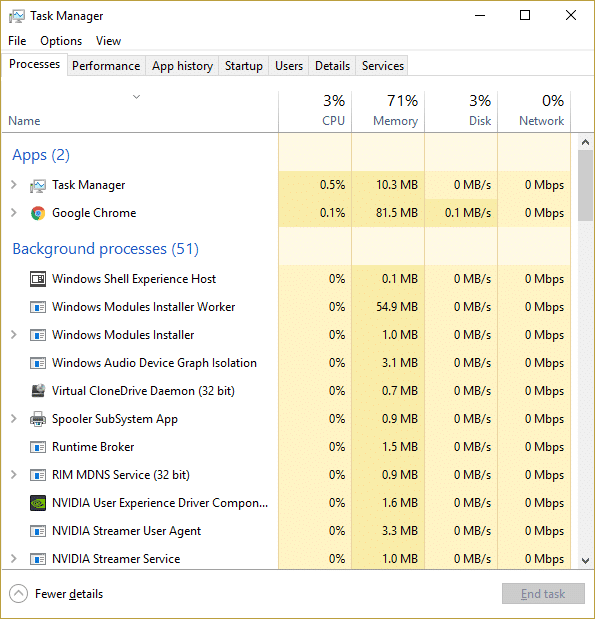
2. Erweitern Sie Service Host: Local System und sehen Sie, welcher Dienst Ihre Systemressourcen beansprucht (hoch).
3.Wählen Sie diesen Dienst aus, klicken Sie mit der rechten Maustaste darauf und wählen Sie Aufgabe beenden.
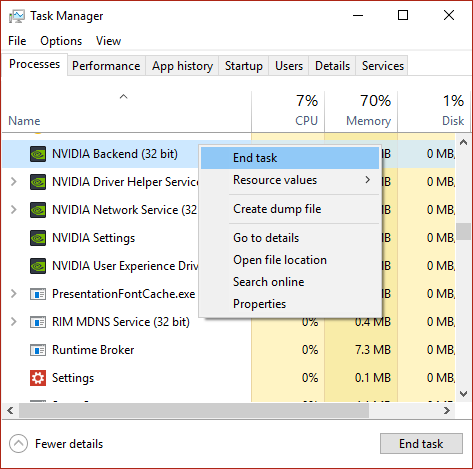
4.Starten Sie Ihren PC neu, um die Änderungen zu speichern, und wenn Sie immer noch feststellen, dass dieser bestimmte Dienst eine hohe CPU-Auslastung beansprucht, deaktivieren Sie ihn.
5.Klicken Sie mit der rechten Maustaste auf den Dienst, den Sie zuvor in die engere Wahl gezogen haben, und wählen Sie Dienste öffnen aus.
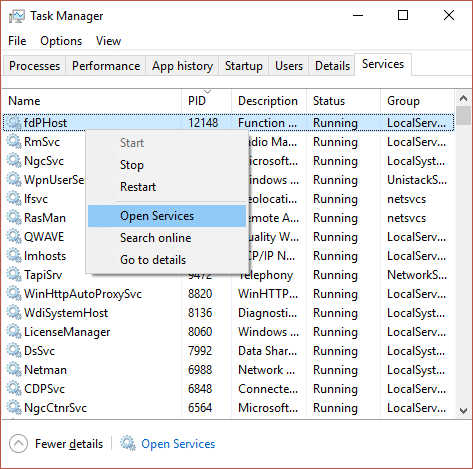
6.Suchen Sie den jeweiligen Dienst, klicken Sie mit der rechten Maustaste darauf und wählen Sie Stopp.
7.Starten Sie Ihren PC neu, um die Änderungen zu speichern.
Empfohlen:
- Behebung Auf diesem Computer fehlen mindestens ein Netzwerkprotokoll
- Fix Sie wurden mit einem temporären Profilfehler angemeldet
- Desktop reparieren bezieht sich auf einen Ort, der nicht verfügbar ist
- Fix WiFi verbindet sich nicht automatisch in Windows 10
Das war's, Sie haben die hohe CPU-Auslastung durch Diensthost erfolgreich behoben: Lokales System , aber wenn Sie noch Fragen zu diesem Beitrag haben, können Sie diese gerne im Kommentarbereich stellen.